NURO光カスペルスキーセキュリティインストールと起動時の注意点
多くのプロバイダにおいてセキュリティソフトは有料になっています。セキュリティソフトを利用する場合、オプションとして追加料金を支払う方式になっているのが普通です。
しかし、NURO光に契約すると「カスペルスキーのセキュリティソフト」が無料で利用できます!但し、次の条件があります。
NURO光でカスペルスキーが無料で利用できるのは「戸建てプラン」のみ
「戸建てプラン」であれば、利用可能期間は NURO光を解約するまでずっと続きます。即ち、NURO光と契約している限り、カスペルスキーのセキュリティソフトをずっと無料で利用できるんです。
しかも、利用できる台数は合計5台!無料で5つのパソコンやスマートフォンにインストールが可能なんです。
さらに、カスペルスキーをインストールしている端末が故障したり、インストールした端末を買い替えた場合は、一定期間端末を起動しなければ利用枠が元に戻るんです。お得ですよね。
カスペルスキーの対応OSは、次の3つです。
- Windows
- Mac
- Android
60爺は、主にパソコン(Windows)にカスペルスキーをインストールしています。
カスペルスキーインストール
さて、新たにカスペルスキーをインストールする時の手順を以下に示します。
他のセキュリティソフトアンインストール
まずは、他のセキュリティソフトがインストールされている場合、そのセキュリティソフトをアンインストールする必要があります。
パソコンを購入すると、普通は、複数のソフトウェアがあらかじめプリインストールされていますよね。
そして、そのソフトウェアの中にウイルスソフトが含まれていることが多いです(これは、60爺の私見ですが、これらのウイルスソフトは毎年、課金されるものが多く不経済極まりないと思っています)。
もし、これらのウイルスソフトがインストールされていたら、アンインストールしなければなりません。
コントロールパネルを呼び出して、プログラムのアンインストールをクリックします。
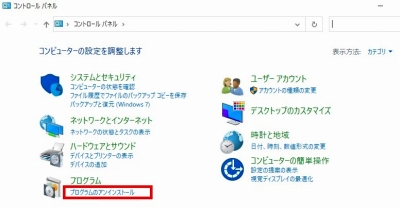
アンインストールするプログラムを選んで、右クリックし、アンインストールをクリックします。
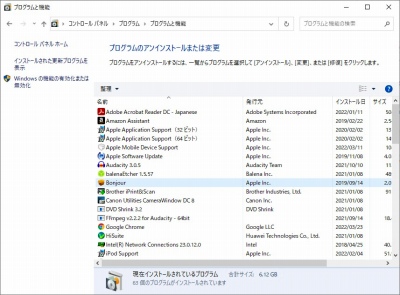
カスペルスキーセキュリティダウンロード
アンインストール後、NURO光カスペルスキー セキュリティのページに行きます。
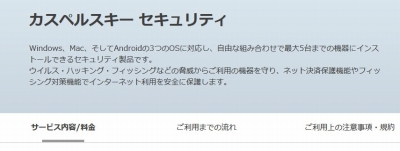
ご利用までの流れをクリックします。
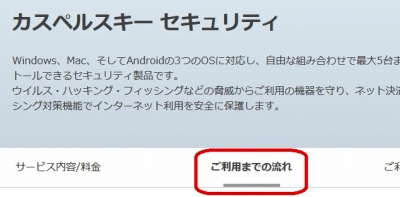
STEP02 から対象のOSをクリックします。
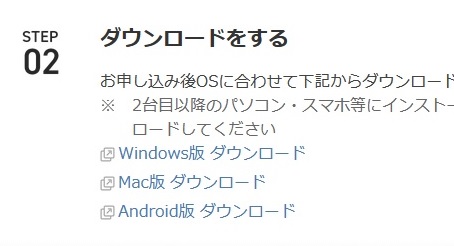
表示されるページの案内に従って、ソフトをダウンロードします。
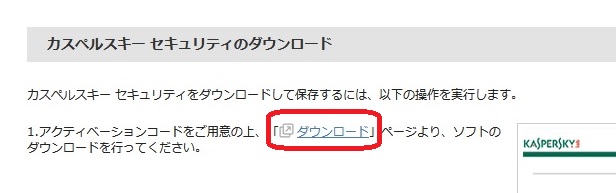
上記、ダウンロードをクリックします。
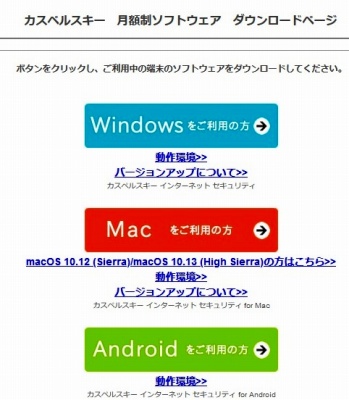
ダウンロードする対象のOSをクリックします。60爺の場合は、パソコンのOSである「Windowsをご利用の方」をクリックします。
すると、次のような画面が表示されますので、「ファイルを保存」をクリックしてください。
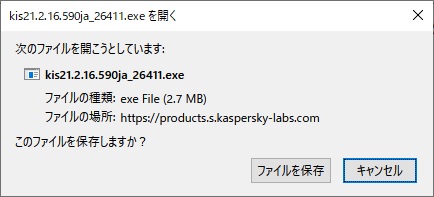
インストール
以下の手順で、インストールを実施します。
- 先ほどダウンロードしたファイルをダブルクリックします。
- インストール画面に移行するので「続ける」をクリックします。
- 手順に従い登録を進めます。
- 「インストール」ボタンをクリックします。
これだけで、インストールが完了します。難しいことは何もありません。
アクティベーションコード投入
インストールが完了したら、カスペルスキーを起動します。
初回起動時にアクティベーションコード(20文字の英数字)の入力を求められます。
今回、このコードを確認するのに手間取ったので下記にその手順を記録します。
マイページにログイン
始めに、NURO光のマイページに行きます。
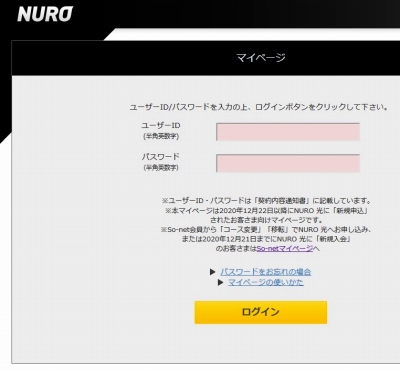
60爺は、2020年12月21日までにNURO 光に「新規入会」していました。その際、手にしていた So-net のユーザーID及びパスワードで nuro光のマイページに入ることが出来ます。
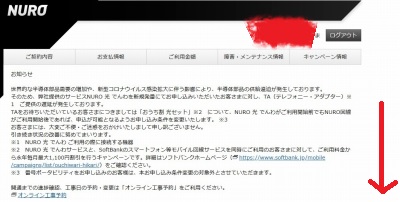
アクティベーションコード確認
マイページから多くの情報を確認することが出来ます。
上から順に、「お客様情報」、「メール設定」、「お支払情報」、「ご契約内容」、「NURO 光 でんわ情報」、「オプションサービス・ご利用状況」、「オプション問い合わせ番号」、「ご利用料金」、「障害・メンテナンス情報」、「規約」、「キャンペーン情報」があります。
アクティベーションコードは、「オプションサービス・ご利用状況」で確認することが出来ます。
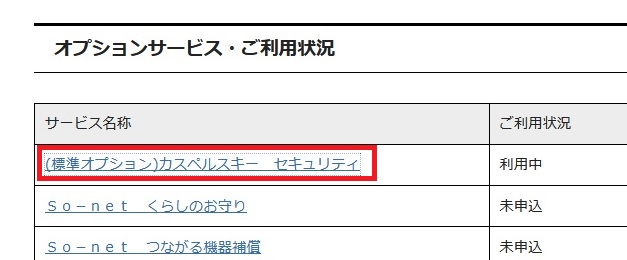
サービス名称の一番上にある「(標準オプション)カスペルスキー セキュリティ」をクリックします。
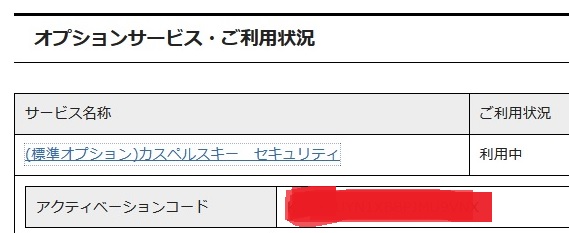
ご覧のように、アクティベーションコードが表示されます。
このアクティベーションコードを先程の画面に入力すれば、カスペルスキーセキュリティが使用できます。
※「みんなパソコンで何してる」と題して、windows10,11で実施した内容のまとめ記事を作成しました。どんなことをしているか気になりませんか?
最後に
nuro光(戸建て)契約で、ウイルスソフトのカスペルスキーセキュリティが使用できます。しかも無料で!
一度買えば、それ以上の費用が掛からないスーパーセキュリティ好きの60爺には驚くべき朗報です。
早々インストールしたんですが、そのやり方を手順を含めて解説しました。
さらに、アクティベーションコードの確認方法も合わせて紹介です。
■思えば「windows10関係」の記事も増えてきました







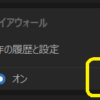
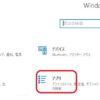
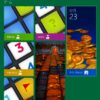
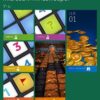






ディスカッション
コメント一覧
まだ、コメントがありません